W wielu firmach wymagane jest posiadanie Linuksa na swoim komputerze. Co byś zrobił, jeśli jesteś użytkownikiem systemu Windows lub macOS i nie masz miejsca na inny system operacyjny na swoim laptopie? Prawdopodobnie pomyślisz o uaktualnieniu wewnętrznego dysku twardego lub poszukaniu nowego laptopa. Ale poczekaj! Czy jest jakiś sposób na zainstalowanie Linuksa na zewnętrznym dysku twardym? Cóż, absolutnie! Możesz zainstalować dowolną dystrybucję Linuksa na zewnętrznym dysku twardym i używać jej z laptopem.
Tak więc pytanie brzmi, jak uzyskać Linuksa na zewnętrznym urządzeniu pamięci masowej? Po pierwsze, nie panikuj. Metoda jest dość prosta i podczas instalacji musisz tylko zadbać o kilka rzeczy.
Ten opis obejmuje cały proces instalacji systemu Linux na zewnętrznym dysku twardym. Możesz zainstalować dowolną dystrybucję Linuksa. Mam zamiar zainstalować Ubuntu, ponieważ jest stabilny i stosunkowo prosty w instalacji. Zauważ, że proces instalacji wielu innych dystrybucji opartych na Debianie będzie taki sam.
Zacznijmy więc:
OSTRZEŻENIE: Instalowanie systemów operacyjnych to czynność obarczona wysokim ryzykiem. Wszelkie błędy lub nieporozumienia mogą spowodować całkowitą lub częściową utratę obecnego systemu. Przeczytaj uważnie te instrukcje i upewnij się, że masz solidne zrozumienie i właściwe kopie zapasowe danych przed podjęciem działań w systemie operacyjnym.
Wymóg:
Aby rozpocząć proces instalacji, potrzebne są następujące elementy:
- Pamięć USB/Pendrive o pojemności co najmniej 4 GB dla systemu Ubuntu ISO
- Dysk twardy, na którym chcesz zainstalować Ubuntu
- ISO Ubuntu
- PC, aby utworzyć bootowalny USB i zainstalować Linuksa na dysku twardym
Po zdobyciu wymaganych przedmiotów nadszedł czas, aby rozpocząć proces.
Jak zainstalować Ubuntu 20.04 na zewnętrznym dysku twardym:
Cały proces rozkładam na etapy, a wszystkie etapy są bardzo istotne. Dlatego przestrzegaj ich uważnie:
Krok 1: Tworzenie rozruchowego USB z systemem Ubuntu ISO:
W tym kroku musisz utworzyć startowy nośnik instalacyjny USB z ISO systemu Ubuntu. Istnieje wiele aplikacji, których można użyć do stworzenia bootowalnego USB, którego używam Wieloryb Etcher . Jest wiele powodów, aby z niego korzystać: open-source, wieloplatformowy, mniej złożony i bardzo szybka aplikacja.
Upewnij się, że dysk USB jest podłączony. Po pobraniu aplikacji otwórz ją.
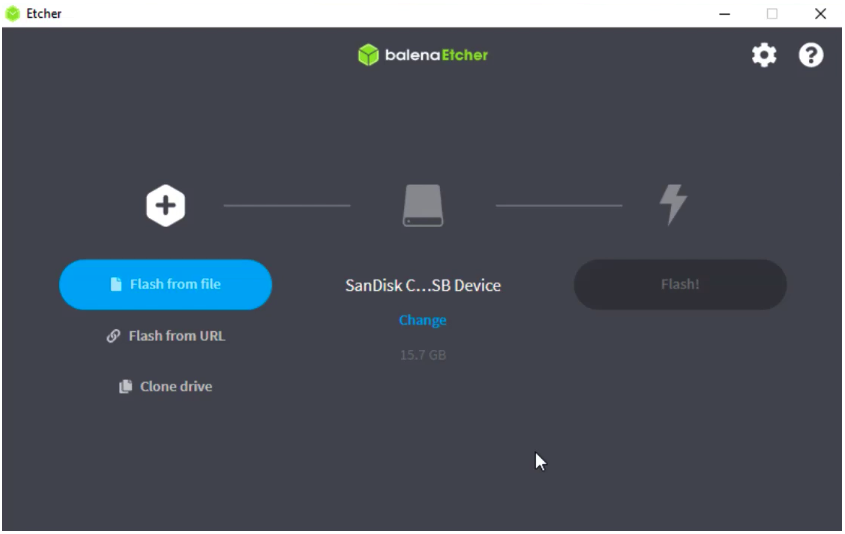
Kliknij Flash z pliku, i wybierz ISO Ubuntu:
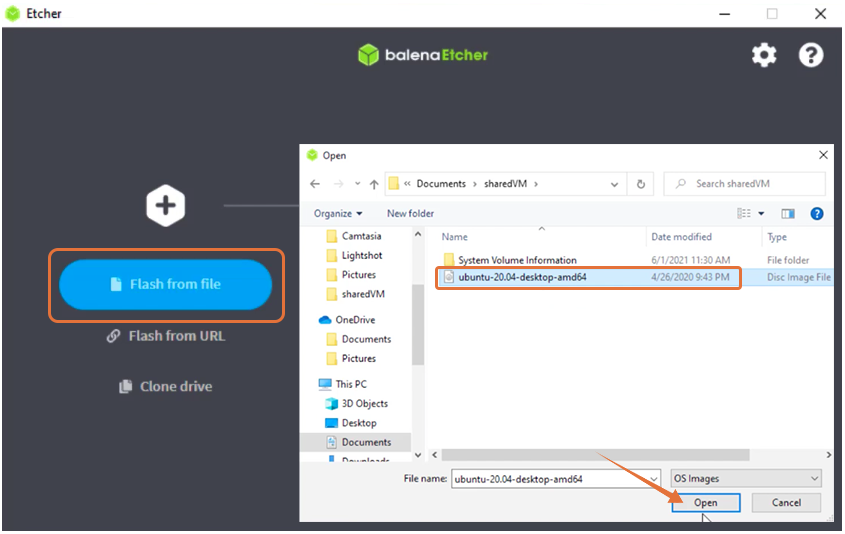
Wybierz dysk docelowy, czyli twój USB:
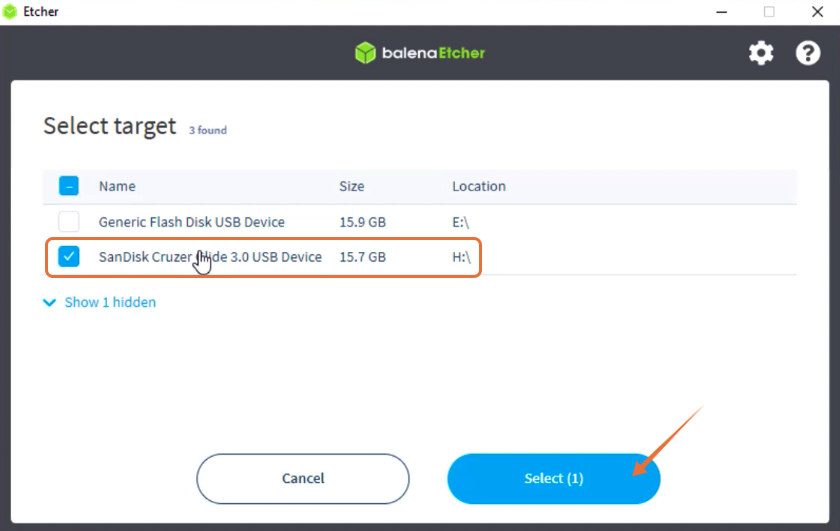
Teraz wszystko gotowe. Kliknij Lampa błyskowa , procedura zajmie kilka minut:
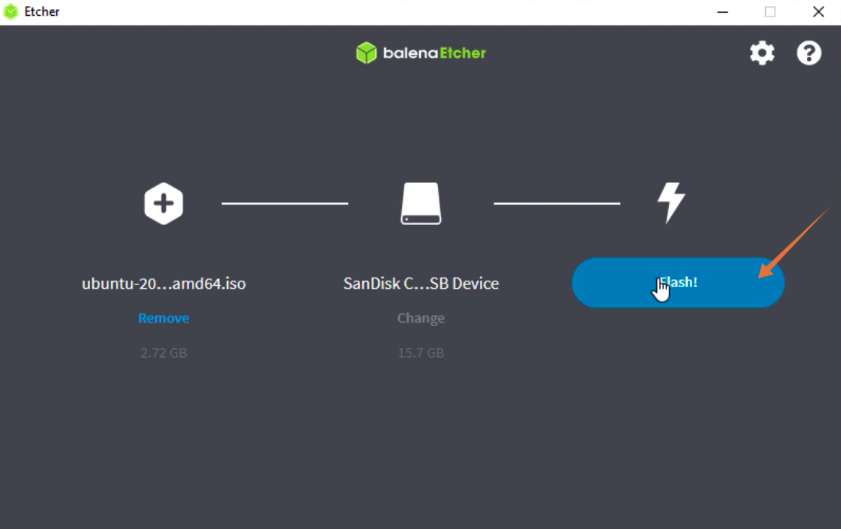
Teraz twój bootowalny USB z ISO Ubuntu jest gotowy.
Krok 2 – Proces instalacji:
Ten krok jest nieco skomplikowany, a procedura będzie się różnić w zależności od systemu operacyjnego. Ponieważ używam systemu Windows, muszę wprowadzić pewne zmiany w BIOS-ie, aby uruchomić Ubuntu z rozruchowego USB.
Aby wejść do BIOS-u systemu, uruchom go ponownie i naciśnij klawisz F12. Klucz BIOS jest ustawiany przez producentów tak, że może to być dowolny z F1, F2, F10, F12 lub DEL.
Istnieje inny sposób uzyskania dostępu do systemu BIOS w systemie Windows:
- otwarty Ustawienia
- w Aktualizacje i odzyskiwanie , Wybierz Powrót do zdrowia i wybierz Zrestartuj teraz
- Wybierz Rozwiązywanie problemów po ponownym uruchomieniu systemu
- Wybierz Zaawansowane opcje i wtedy Ustawienia oprogramowania układowego UEFI
Jeśli jesteś użytkownikiem macOS, wyłącz system. Teraz włącz go i naciśnij i przytrzymaj opcje / alt aż zobaczysz wszystkie podłączone nośniki pamięci.
w Linux , po ponownym uruchomieniu naciskaj klawisz F12. Kluczem może być F1, F2, F10, DEL lub ESC.
Gdy znajdziesz się w menu startowym, musisz wybrać bootowalny USB i nacisnąć Wejść .
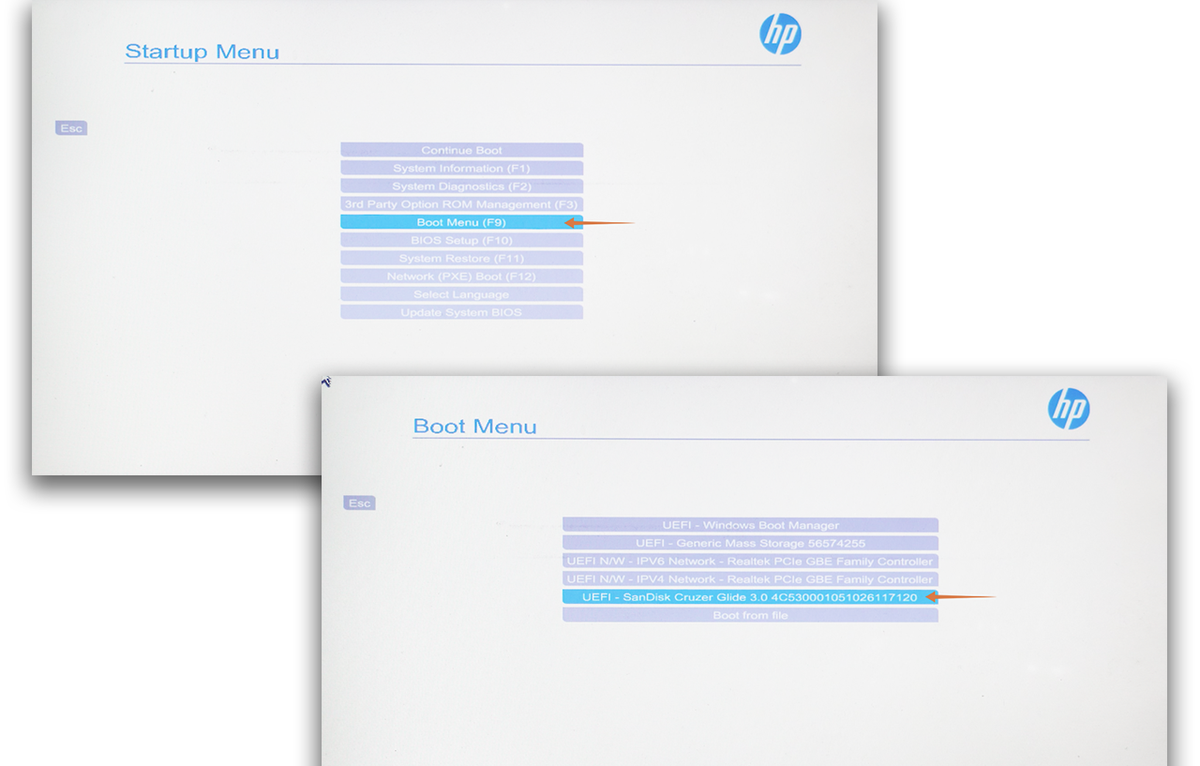
Pojawi się menu Ubuntu i naciśnij Wejść aby kontynuować proces.
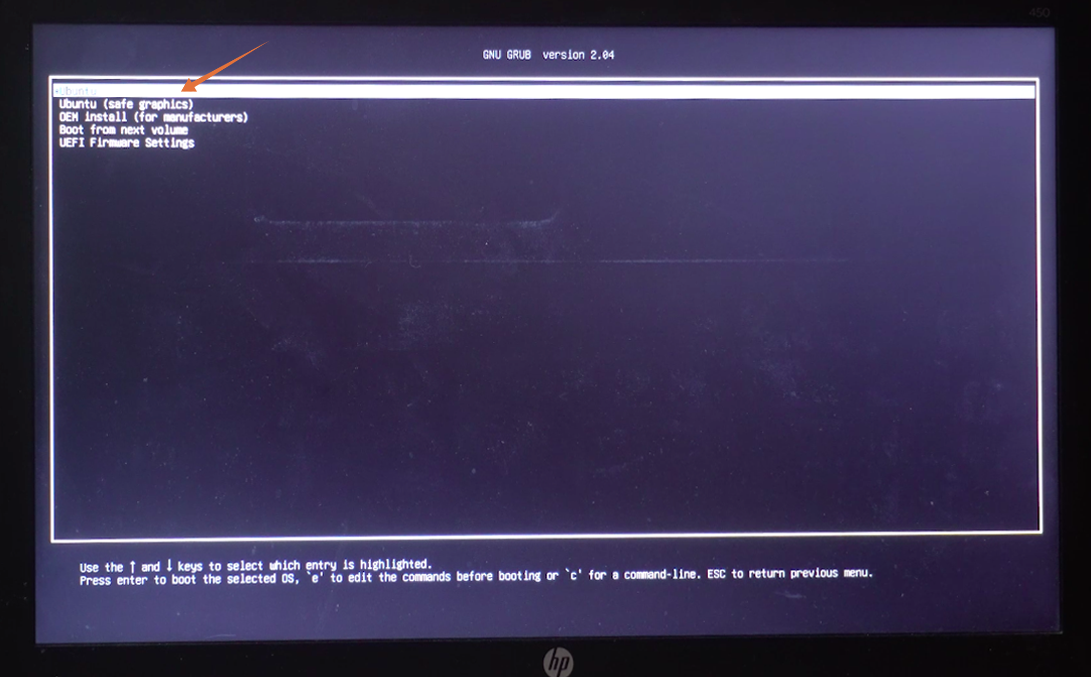
Teraz w oknie instalacji możesz wypróbować Ubuntu lub zainstalować. Ponieważ instalujemy go na dysku twardym, wybierzemy Zainstaluj Ubuntu . Upewnij się, że zewnętrzny dysk twardy jest podłączony:
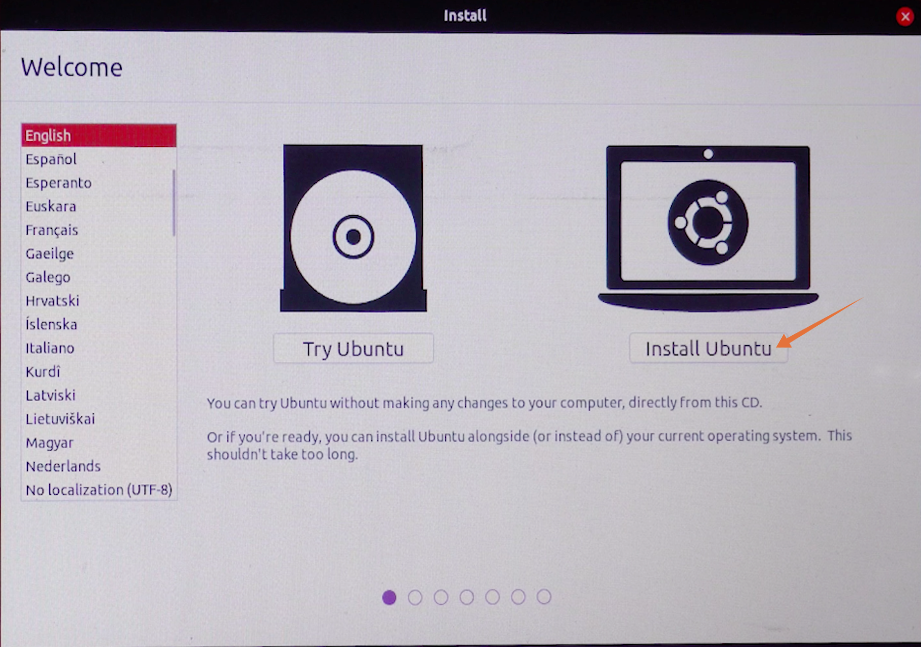
Zostaniesz poproszony o sprawdzenie niektórych wymagań wstępnych przed procesem instalacji. w Typ instalacji kategorii, będzie wiele opcji, które można zainstalować na tym samym dysku, z którego uruchamiany jest Ubuntu. Ale ponieważ instalujemy na dysku zewnętrznym, sprawdzimy Coś innego opcję i kliknij Kontyntynuj :
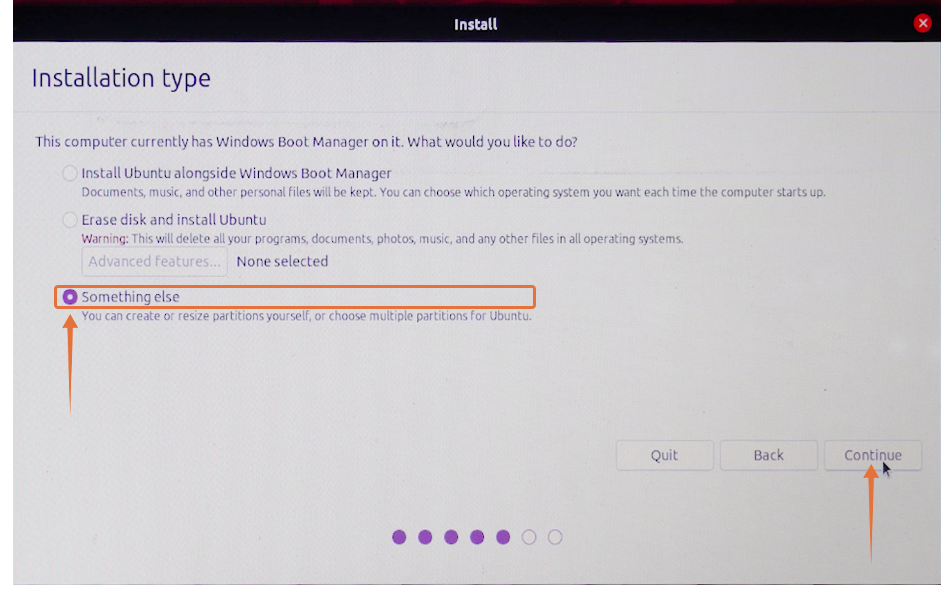
Teraz pojawi się bardzo ważne menu. Menu będzie pokazywać różne urządzenia pamięci masowej. Jeden będzie zawierał oryginalny system Windows (system operacyjny). Inne byłyby naszym USB i dyskiem twardym. Możesz łatwo znaleźć dysk zewnętrzny, sprawdzając rozmiar. W moim przypadku jest /dev/sdc , wybierz go i kliknij ikonę -, aby go usunąć:
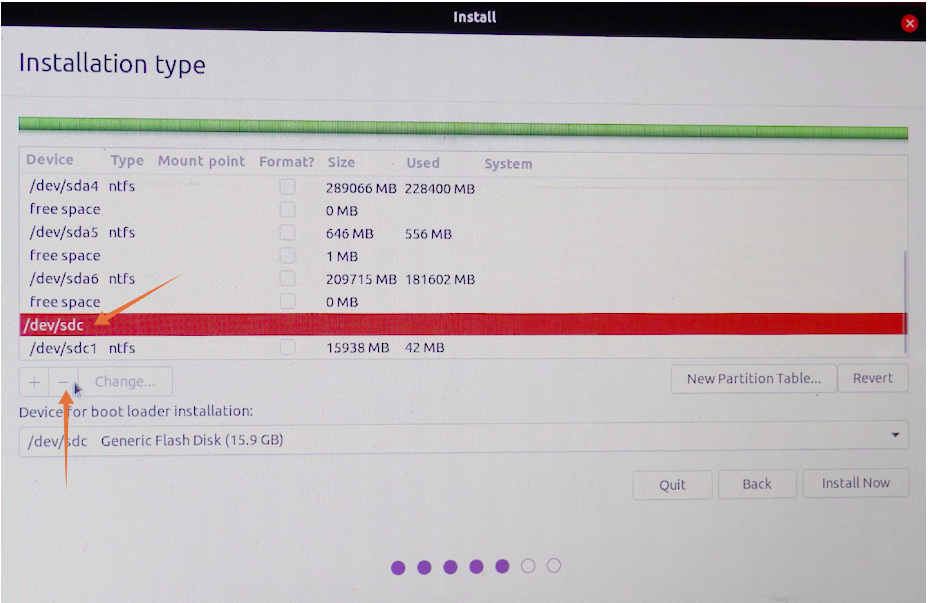
Teraz nazwa urządzenia zostanie zastąpiona przez wolna przestrzeń .
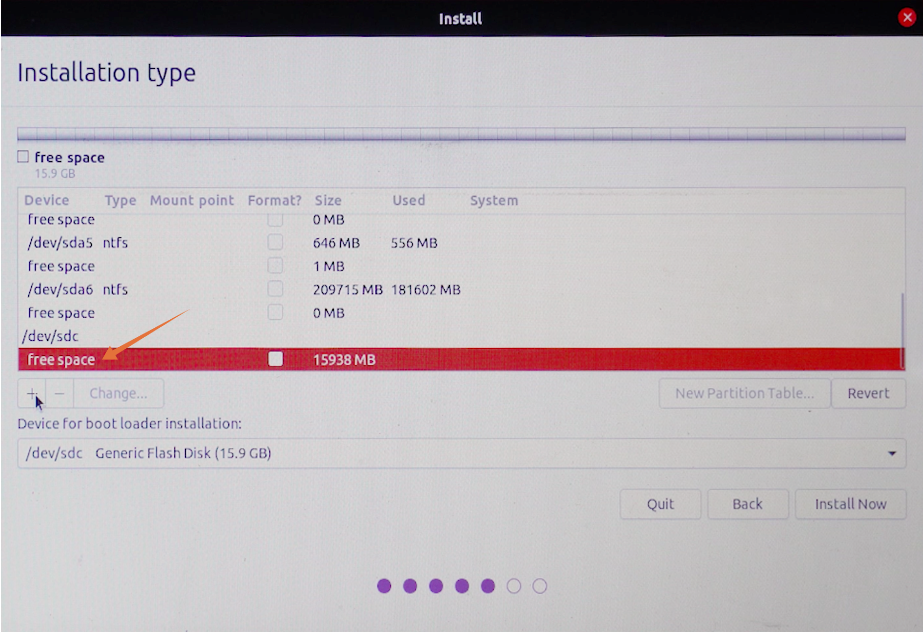
Wybierz go i kliknij ikonę +:
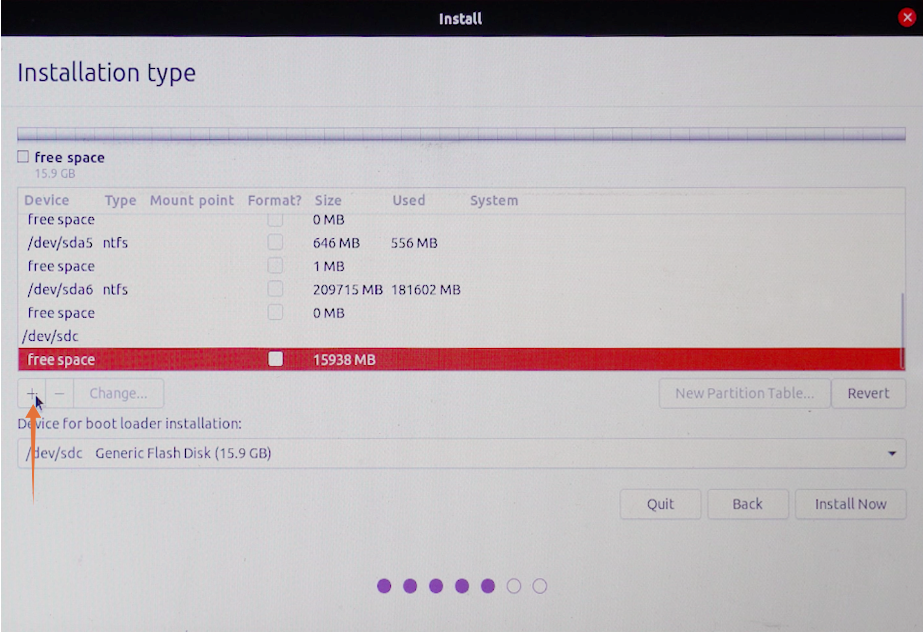
Nie ma potrzeby zmiany rozmiaru. Zachowaj typ Podstawowy i ustaw lokalizację Początek tej przestrzeni . w Użyj jako menu rozwijane, wybierz System plików dziennika Ext4 , a najważniejszy jest punkt montowania, ustaw go jako /, po zakończeniu kliknij ok .
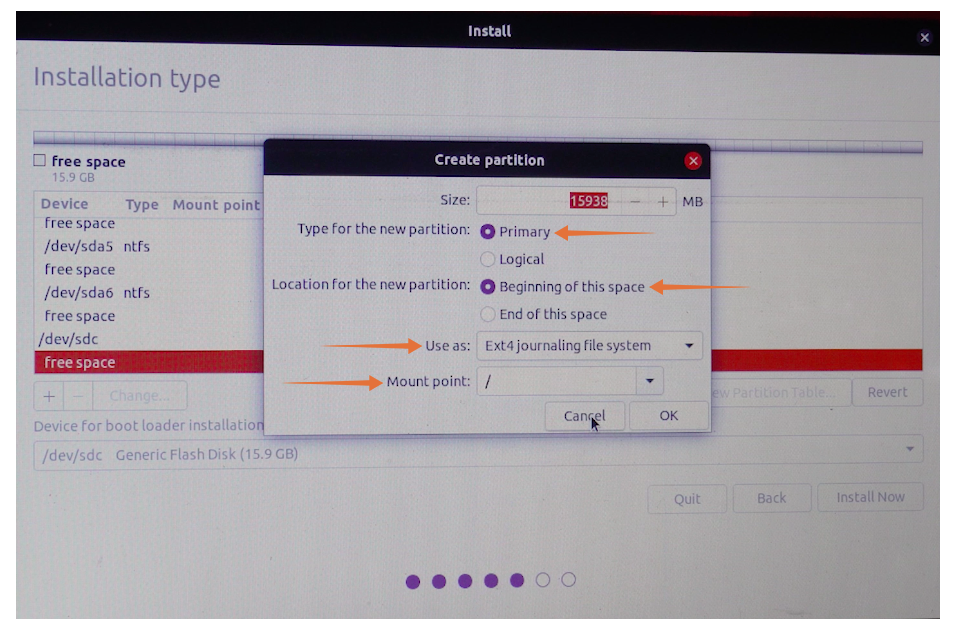
Teraz w Urządzenie do instalacji programu ładującego wybierz zewnętrzny nośnik pamięci i naciśnij Zainstaluj teraz przycisk.
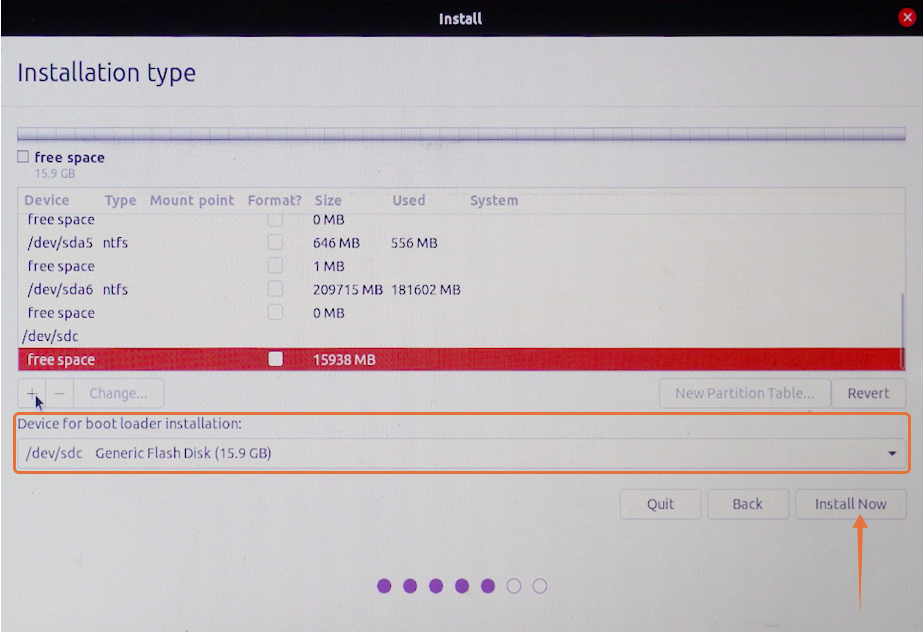
Pojawi się monit o potwierdzenie zmian, kliknij Kontyntynuj :
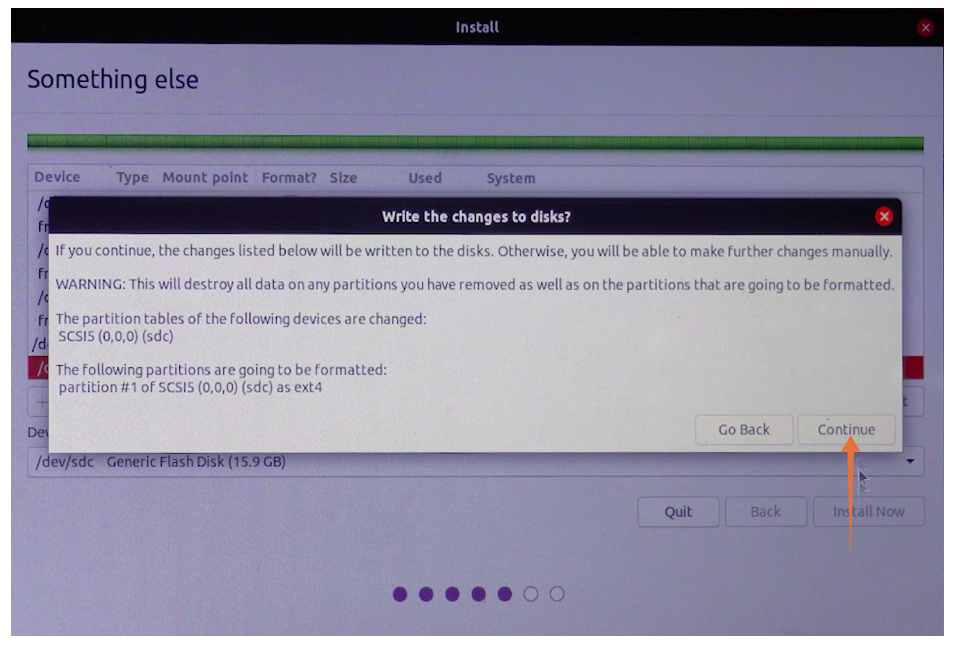
Ustaw swoją lokalizację, a następnie wprowadź swoje imię i nazwisko, nazwę urządzenia i ustaw hasło, aby rozpocząć instalację na dysku zewnętrznym.
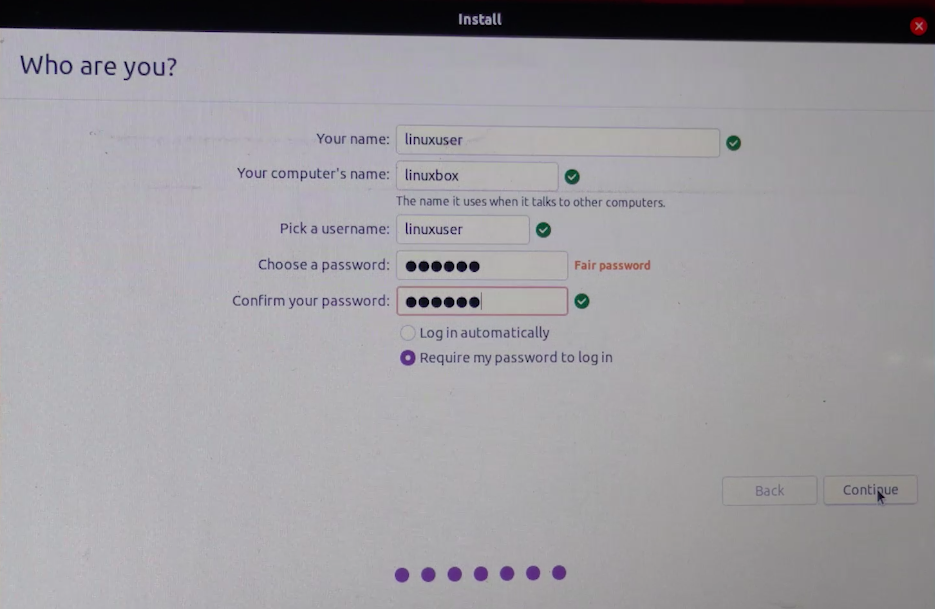
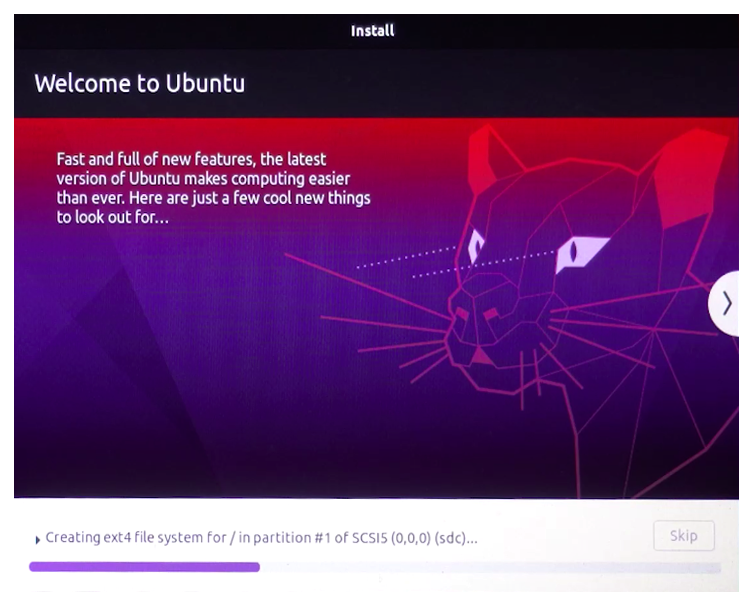
Otóż to! Ubuntu zostanie zainstalowany na dysku zewnętrznym.
Krok 3: Uruchamianie Ubuntu:
Teraz możesz usunąć bootowalny USB, ponieważ nie jest to wymagane. Uruchom ponownie urządzenie i ponownie wejdź do BIOS-u. Wybierz dysk, który zawiera Ubuntu z menu startowego systemu.
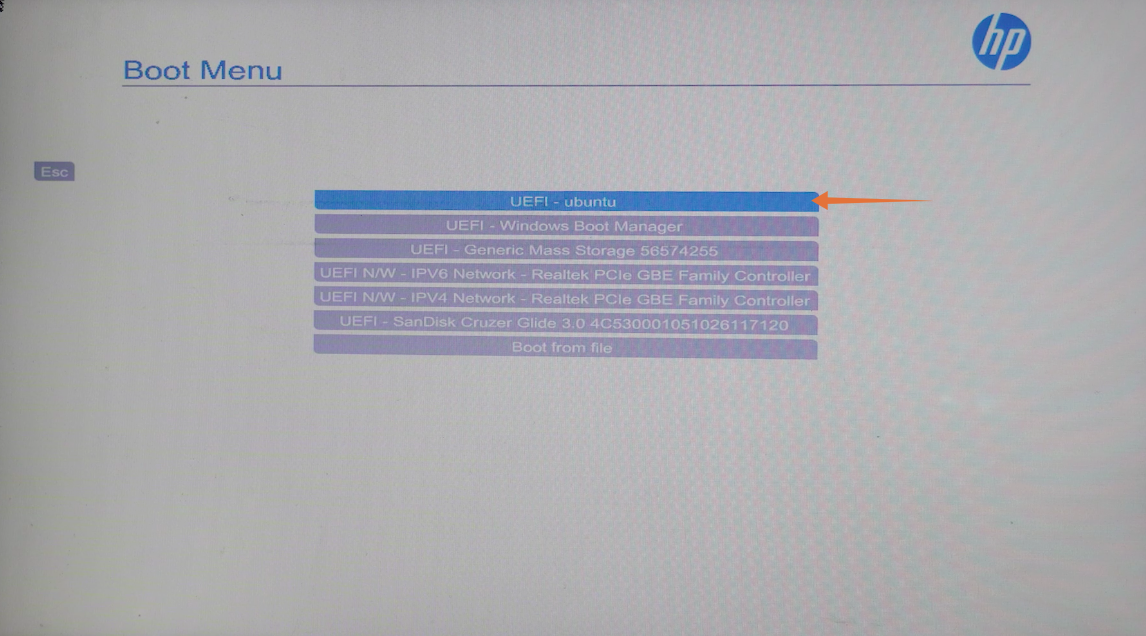
No to ruszamy! W ten sposób możesz zainstalować Ubuntu na zewnętrznych dyskach pamięci masowej.
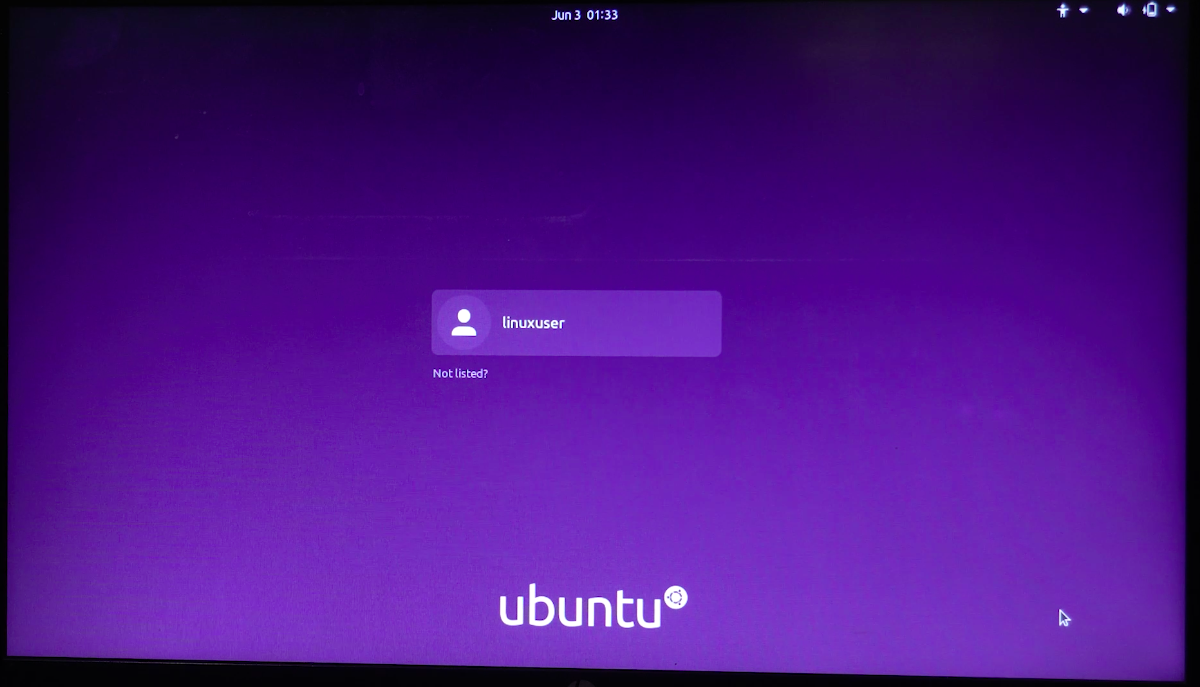
Wniosek:
Posiadanie Ubuntu na urządzeniu zewnętrznym ma wiele zalet. Po pierwsze, oszczędza dużo pamięci wewnętrznej i jest mniejsze prawdopodobieństwo, że zepsuje się z innymi plikami. Po drugie, nie będziesz już ograniczany rozmiarem wewnętrznego dysku twardego.
Ten opis obejmuje pełną procedurę instalacji Ubuntu na zewnętrznym dysku twardym w trzech krokach. Musisz wiedzieć, jak korzystać z BIOS-u swojego komputera, ponieważ niektóre krytyczne kroki procedury są wykonywane w BIOS-ie. Ubuntu z zewnętrznego dysku twardego można uruchomić z menu BIOS. Ale można temu zapobiec, ustawiając priorytet dysków rozruchowych.